¿Cómo hacer DVD desde MKV en Windows/Mac? ¡6 maneras de hacerlo!
A pesar de que MKV se encuentra entre esos formatos que destacan por su calidad y flexibilidad, quizás necesites grabar MKV en DVD por algunos factores. Quizás quieras conservarlo con copias físicas o tener total libertad para ver subtítulos, pistas y capítulos. Independientemente del motivo, ¡transformar MKV a DVD requiere la herramienta perfecta! Por lo tanto, esta publicación está aquí hoy para brindarle las seis mejores herramientas que lo ayudarán a lograr la tarea de grabación. ¡Sumérgete ahora mismo!
Lista de guías
Herramienta 1: AnyRec DVD Creator Herramienta 2: Freemake Video Converter Herramienta 3: AVStoDVD Herramienta 4: Película DVD Herramienta 5: iDVD Herramienta 6: ImgBurn FAQs| Software | Plataforma | Precio | Pros | Contras |
| Creador de DVD AnyRec | Windows Mac | $9.98 | • Tener muchas plantillas de menú de DVD. • Rápida velocidad de combustión. • Opciones fáciles de operar. | • Muchas opciones no están disponibles en la versión gratuita. |
| Convertidor de vídeo Freemake | Windows | $23.97 | • Admite vista previa y editor de video. • Convertir más de 30 formatos a DVD. • Manejar 40 horas de contenido de vídeo. | • No se pueden editar las plantillas de menú. • La salida contiene una marca de agua. |
| AVStoDVD | Windows | Gratis | • Cubrir múltiples codificadores internos. • Le permite elegir el programa que no desea crear DVD. | • No tener funciones de personalización. • Bastante desafiante para principiantes. |
| Película DVD | Windows Mac | Gratis | • Disponer de opciones de codificación para optimizar la calidad. • Organizar vídeos en títulos/capítulos.44 | • Deja de actualizar durante años. • Cubrir una función sencilla de creación de DVD. |
| iDVD | Mac | Gratis | • No enfrentará una curva de aprendizaje pronunciada. • Las funciones se mejoran con cada actualización. • Ofrecer un proceso de combustión suave. | • Admite sólo algunos formatos de archivo. • El proceso de grabación podría congelarse. |
| ImgBurn | Windows | Gratis | • La interfaz es totalmente amigable. • Recibir actualizaciones periódicamente. | • Complejidad durante el proceso de instalación. • Falta mucho en el modo de construcción. |
Herramienta 1: AnyRec DVD Creator
Grabe con éxito todos sus archivos en DVD, Blu-ray, archivos ISO y más usando Creador de DVD AnyRec. Este programa para Windows y Mac admite cualquier tipo de formato, incluido MKV. Además de grabar MKV en DVD, puedes hacerlo tuyo personalizándolo con las plantillas de menú y utilizando las herramientas de su editor integrado. Puedes recortar, agregar una marca de agua, rotar y hacer más cosas en tu video antes de grabarlo. Después de todo, no puedes garantizar nada más que un DVD de alta calidad a partir de vídeos MKV.
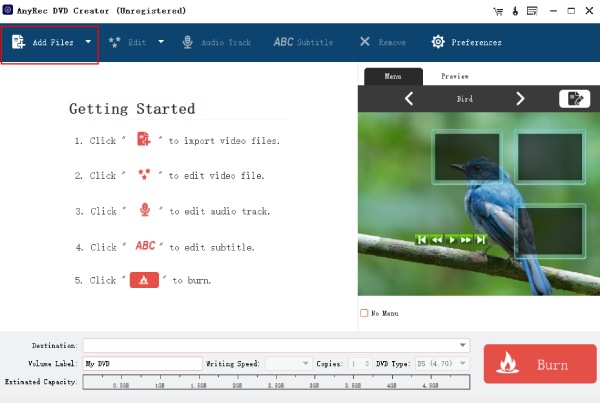

Cree DVD con videos en MKV, MOV, MP4 y otros formatos populares.
Cree DVD en diferentes tipos y discos, incluidos DVD-R, DVD+R, etc.
Personalice el menú del DVD cambiando el marco, el texto, el botón y la posición.
Ajuste pistas, agregue subtítulos y aplique efectos de filtro a sus DVD creados.
100% seguro
100% seguro
Herramienta 2: Freemake Video Converter
Una solución gratuita por Convertidor de vídeo Freemake puede ayudarle a lograr la conversión de MKV a DVD en la plataforma Windows. Además de admitir toneladas de formatos de video, tiene múltiples plantillas de menú personalizables perfectas para ocasiones; de lo contrario, sube tu imagen para hacerla más personalizada.
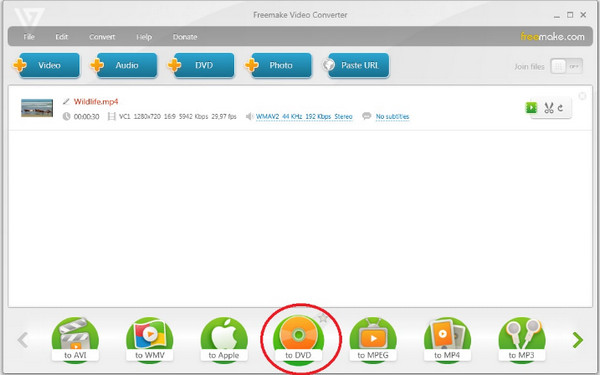
- Pros
- Tenga un editor incorporado y una vista previa en tiempo real.
- Puede grabar 40 horas de contenido de vídeo.
- Maneja la conversión de 62 formatos de video a discos.
- Contras
- No se pueden modificar las plantillas de menú.
- Las marcas de agua están incrustadas en la salida.
Herramienta 3: AVStoDVD
AVStoDVD es otra opción ideal para grabar MKV en DVD, ya que está diseñado principalmente con el poder de convertir múltiples formatos a DVD-R o DVD+R. Utiliza un montón de programas gratuitos de codificación y creación, como ImgBurn para crear y grabar imágenes ISO y AviSynth para editar video y audio. Ahora, puedes combinarlos todos para obtener los resultados completos después de grabar MKV en DVD.
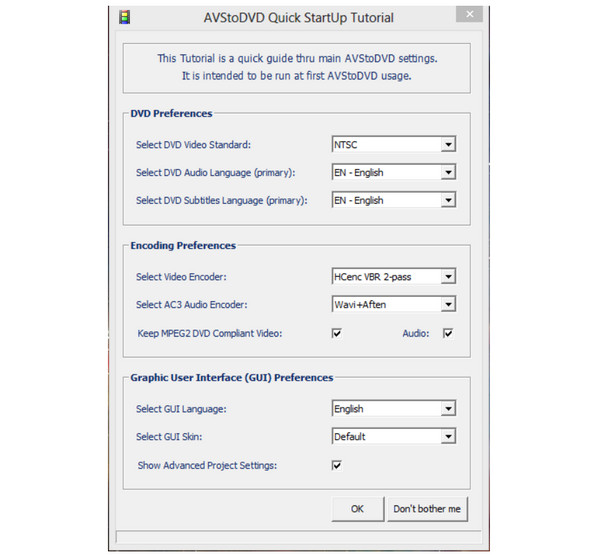
- Pros
- Disponer de una serie de codificadores internos.
- Ofrezca opciones independientes para la creación de DVD.
- Contras
- No ofrece funciones de personalización.
- Es bastante desafiante para empezar.
Herramienta 4: Película DVD
¡DVDFlick es ese tipo de software, que garantiza un proceso de conversión de MKV a DVD seguro y totalmente gratuito! El programa presenta un menú de DVD de personalización principal y la posibilidad de cargar subtítulos, lo que hace que su DVD sea más personal. Además, además de permitirte grabar MKV en DVD, cubre formatos de vídeo conocidos, como MP4, MOV, AVI, WebM, etc.

- Pros
- Admite opciones de codificación para optimizar la calidad.
- Permita a los usuarios organizar videos en títulos y capítulos.
- Contras
- Hace años que no recibo una actualización.
- Sólo ofrece una función sencilla de creación de DVD.
Herramienta 5: iDVD
Para los usuarios de Mac, iDVD se encuentra entre las opciones que tienen para grabar MKV en DVD. Esta aplicación única le permite diseñar un menú de DVD, incluido el principal y los capítulos. Puede personalizar las fuentes, los cuadros de texto, los estilos de los botones y la posición. Además, presenta una vista de mapa donde puedes ver el flujo del menú de tu proyecto.
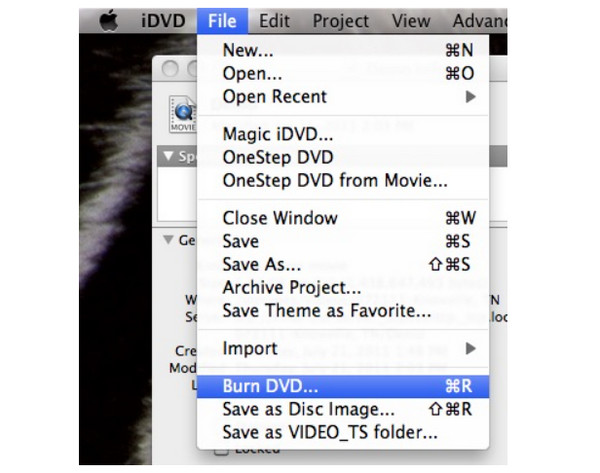
- Pros
- No se ofrece una curva de aprendizaje pronunciada.
- Funciones mejoradas en cada actualización.
- Proceso fluido de grabación de MKV a DVD.
- Contras
- Sólo se admiten algunos formatos de archivo.
- El proceso de carga puede detenerse a mitad de camino.
Herramienta 6: ImgBurn
Para finalizar la lista de convertidores de MKV a DVD, ImgBurn es una grabadora de DVD, Blu-ray y CD gratuita que puede ayudarle a realizar el procedimiento de grabación con alta resolución de DVD. Antes, estaba diseñado como una grabadora de imágenes, pero con el paso del tiempo, incorporó múltiples opciones de grabación, por lo que hoy puedes grabar MKV a DVD con ella.
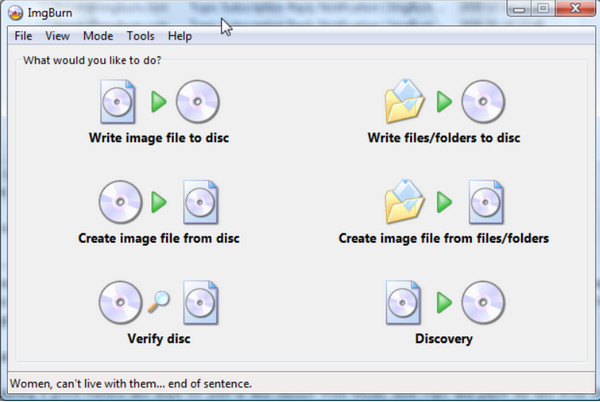
- Pros
- Interfaz de usuario amigable sin experiencia compleja.
- Se actualiza periódicamente para mejorar las funcionalidades.
- Contras
- Dificultades durante el proceso de instalación.
- Es necesario mejorar el modo de construcción.
FAQs
-
¿Qué factores debo considerar al utilizar un convertidor de MKV a DVD?
Debes buscar su soporte para formatos de video, su velocidad de grabación, su facilidad de uso y si ofrece una salida de alta calidad. Además, compruebe si el programa proporciona funcionalidades adicionales como vista previa en tiempo real, editor, plantilla para menú, etc.
-
¿Puedo usar VLC para convertir MKV a DVD?
Sí. VLC no es como esos reproductores multimedia que se limitan a reproducir varios archivos de vídeo; es un reproductor que admite la grabación de videos en DVD, así como la edición básica.
-
¿Puedes reproducir contenido de archivos MKV en reproductores de DVD?
No. MKV es un formato contenedor, por lo que no puedes reproducirlo en reproductores de DVD. Pero, si desea reproducir contenido MKV en él, debe grabar MKV en un disco. O utilice un software de reproducción que admita vídeos MKV.
-
¿Cuál es el formato perfecto para grabar en DVD?
El mejor formato para almacenar vídeo y audio es MPEG-2, ya que es compatible con reproductores de DVD y Blu-ray. Además, es el que utilizan muchos, como emisoras de televisión y otros equipos.
-
¿Handbrake graba MKV en DVD?
Lamentablemente no. Entre las cosas que Handbrake no puede hacer está combinar toneladas de videoclips y crear discos DVD o Blu-ray.
Conclusión
Aunque grabar vídeos en DVD puede resultar complejo al principio, con el software adecuado, puedes grabar MKV en DVD con gran facilidad. Considere los seis convertidores confiables de MKV a DVD que se analizan en esta publicación. Entre ellos, el programa sugerido será el Creador de DVD AnyRec para Windows y Mac. Además de las funciones de grabación que necesita, puede obtener algunas adicionales, como vista previa, velocidad rápida de grabación de MKV a DVD, editor, plantillas de menú de DVD y más que superarán sus preferencias. ¡Pruébalo gratis!
100% seguro
100% seguro
